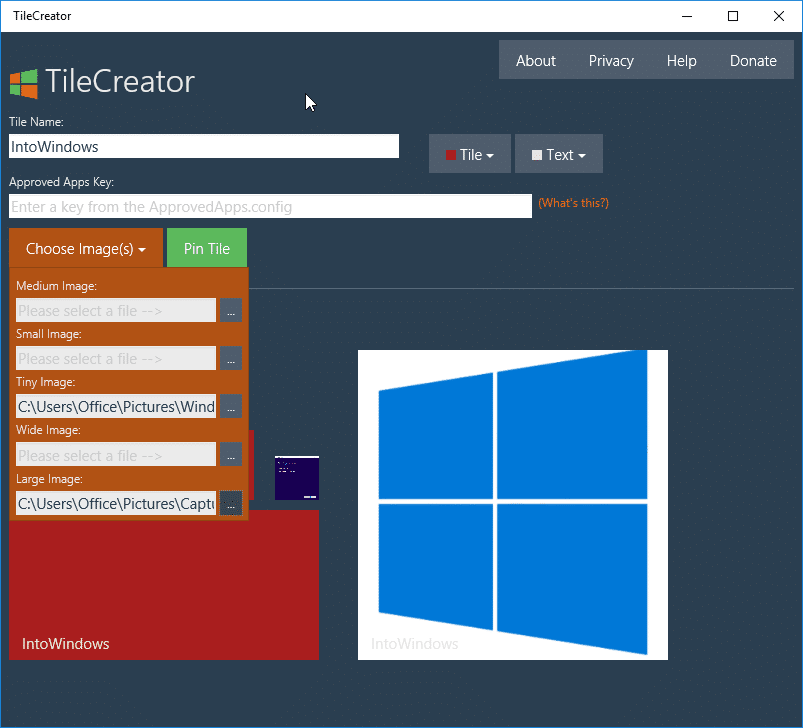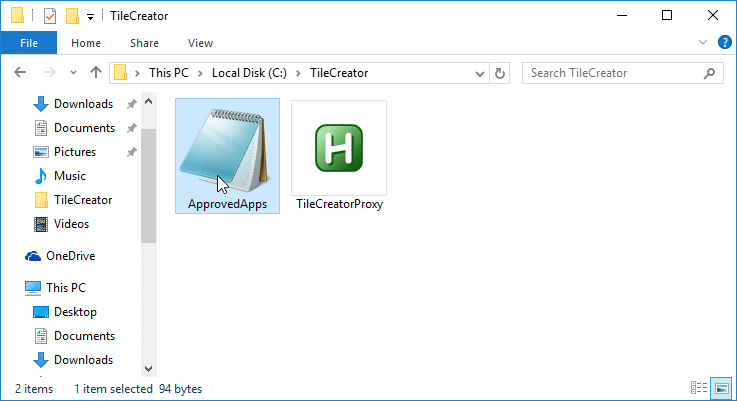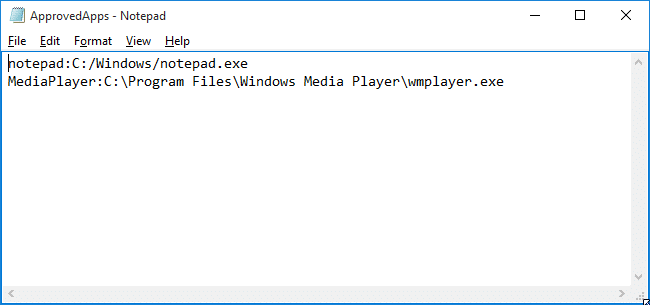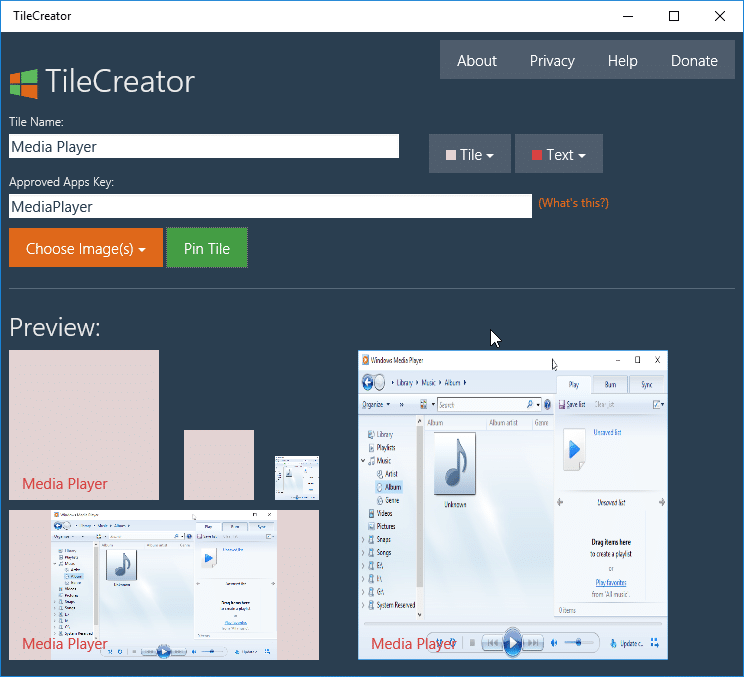OblyTile, фантастическое бесплатное программное обеспечение, позволяющее создавать собственные плитки на начальном экране Windows 8/8.1, пока не поддерживает последнюю версию операционной системы Windows 10. Этот инструмент очень помог пользователям настроить начальный экран, создав собственные плитки для быстрого доступа к файлам, программам и URL-адресам.
Некоторые программы, доступные в приложении «Магазин», хотя и были обновлены для Windows 10, не позволяют создавать собственные плитки для настольных программ.
К счастью, компания Энтузиаст Windows только что выпустила бесплатное приложение, позволяющее с легкостью создавать собственные плитки в меню «Пуск» Windows 10.
TileCreator
TileCreator — это OblyTile для Windows 10. С помощью приложения TileCreator вы можете закреплять изображения, файлы, папки и традиционные настольные программы в меню «Пуск» Windows 10. Как и OblyTile, оно дает вам возможность выбирать цвет фона и текст плитки. цвет.
Хотя TileCreator можно установить из Магазина по ссылке, приведенной в конце этой статьи, есть одна загвоздка. Приложение TileCreator, которое вы установили из Магазина, не поддерживает создание плиток для настольных приложений «из коробки».
Поскольку Windows 10 не позволяет настольным приложениям закреплять плитки в меню «Пуск» (это причина, по которой OblyTile не работает в Windows 10), а приложения Магазина не имеют возможности запускать программы с локального компьютера. разработчик выпустил еще одну утилиту под названием Tile Creator Proxy, которую необходимо установить вместе с приложением Tile Creator.
Как установить и использовать TileCreator в Windows 10
Если вы запутались и не уверены и не знаете, как заставить это работать, следуйте приведенным ниже инструкциям.
Шаг 1. Перейдите на страницу Магазина Windows и установите бесплатное приложение TileCreator.
Шаг 2. После установки приложения вам необходимо загрузить еще одну небольшую утилиту под названием Tile Creator Proxy. Нажмите здесь, чтобы загрузить исполняемый файл Tile Creator Proxy.
Шаг 3. Затем запустите загруженный прокси-сервер Tile Creator с правами администратора. Для этого щелкните правой кнопкой мыши файл TileCreatorProxy.exe и выберите «Запуск от имени администратора».
Шаг 4. Затем откройте диск, на котором установлена Windows 10. Вы увидите папку с именем TileCreator.
Шаг 5. Дважды щелкните папку TileCreator и откройте файл ApprovedApps с помощью приложения «Блокнот».
Шаг 6: Здесь вам нужно ввести имя (ключ) и полный путь к программе, которую вы хотите закрепить в меню «Пуск». После добавления названий программ и путей к ним сохраните файл.
Шаг 7. Наконец, запустите приложение Tile Creator, введите имя, выберите изображение, цвет плитки и цвет текста.
Шаг 8. В поле «Ключ утвержденного приложения» введите название приложения, которое вы уже добавили в файл ApprovedApps на шаге 5.
Нажмите кнопку «Закрепить плитку», чтобы увидеть вновь добавленную плитку на экране «Пуск». Если вы не видите новую добавленную плитку, выйдите из системы и войдите снова.
И если при нажатии кнопки «Закрепить плитку» вы получаете сообщение «Пожалуйста, введите утвержденный ключ приложения (только буквы)», это, скорее всего, связано с тем, что вы пытаетесь закрепить плитку, не добавляя ее в файл ApprovedApps, или использовали специальный символ в его имени.
Обратите внимание, что TileCreator предназначен только для Windows 10 и не поддерживает Windows 8 или 8.1. Если у вас версия 8/8.1, используйте программное обеспечение OblyTile.